Hoe verwijderde notities op iPhone herstellen met / zonder back-upbestanden
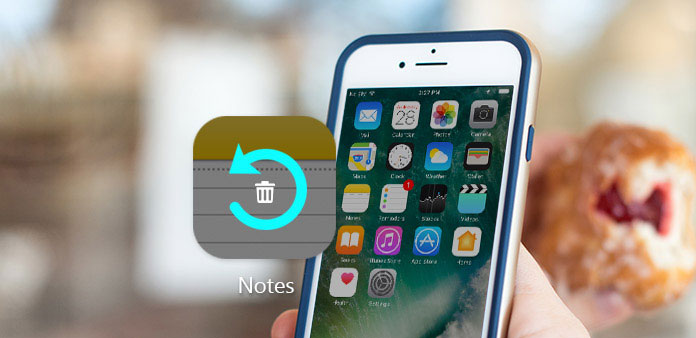
"Ik heb per ongeluk notities op de iPhone verwijderd ....", Het zijn de vaak voorkomende omstandigheden voor mensen die de gewoonte hebben om dagelijkse spullen en verspreide dingen vast te leggen. Als Notes-app op iPhone wordt belichting gebruikt, als de ingebouwde Apple-applicatie. Veel iPhone-gebruikers geven de voorkeur aan het opnemen van de dagelijkse planning of boodschappenlijst in de Notes-app. Het uitgangspunt van opname van iPhone-notities is de goede gewoonte van organisatie en belangrijke back-up van gegevens, om opkomende gevallen of onvermijdelijke schade te voorkomen, (Waterschade of niet om te upgraden bijvoorbeeld) en verwijderde aantekeningen op de iPhone gemakkelijker herstellen. Of om perfecte oplossingen van iPhone te zoeken, neemt het herstel van professionals op, om het belang van back-upbestanden onder controle te houden.
Beknopte verwijderde opmerkingen over iPhone-herstelmethoden
U kunt de uitstekende iOS-software voor gegevensherstel voorbereiden om verwijderde notities op de iPhone te herstellen zonder dat essentiële back-ups nodig zijn. iTunes- en iCloud-back-ups zijn handig - ik moet toegeven dat ze de verwijderde iPhone-aantekeningen hebben hersteld, maar er zijn twee redenen om uit te leggen waarom back-upbestanden niet de beste keuze zijn om verwijderde iPhone-aantekeningen te herstellen.
Het eerste nadeel is de schade van iTunes-recoveries. Telkens wanneer u iTunes-back-upbestanden herstelt, worden uw vorige bestanden automatisch gewist, zodat er niets meer over is voor de huidige iTunes-back-ups. Ten tweede, het is een gedoe om elke dag iPhone-notities te maken, te weinig ruimte en geen extra energie.
Al met al laat ik je drie representatieve iPhone-bestanden zien om methoden op te halen, om verwijderde notities op de iPhone binnen enkele minuten te herstellen.
Deel 1. Herstel verwijderde iOS-opmerkingen op iPhone zonder back-up
Krijg verwijderde iPhone-notities terug zonder back-upbestanden. Om specifieker te zijn, niet alleen iPhone-notities kun je ophalen, maar ook andere verwijderde of verloren iOS-bestanden kun je herstellen met Tipard iOS Data Recovery. Al uw media-inhoud en tekstinhoud kan worden hersteld vanaf iPhone / iPad / iPod, hoewel u geen back-upbestanden kunt gebruiken.
Bovendien wordt het, als u erop staat dat iTunes of iCloud de back-up herstelt, hier ook ondersteund, om verwijderde notities op de iPhone te herstellen met back-upbestanden. Maakt u zich geen zorgen of uw nieuw gekochte iPhone 7 Plus goed kan werken met de Tipard iOS Data Recovery-software. Omdat de iPhone-bestanden software ophalen is zeer compatibel met de nieuwste iOS-versie.
Hoe verwijderde of verloren notities van iPhone te herstellen zonder back-up
Kies uw herstelmodus voor verwijderde iPhone-notities.
Download en installeer Tipard iOS Data Recovery op uw Windows- of Mac-computer. Er zijn drie herstelmethoden voor iPhone-gegevens en de standaardinstellingen Herstellen van iOS-apparaat hij precies is.
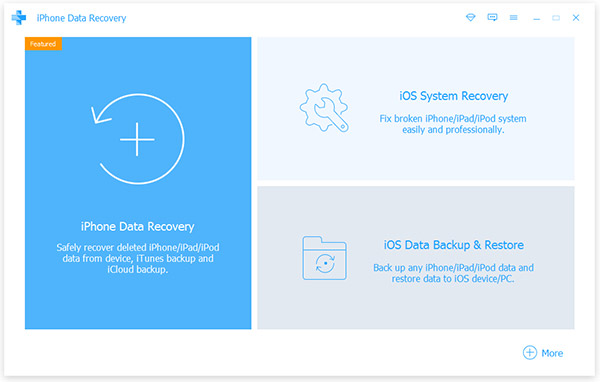
Verbind je iPhone met de computer en vind notities om te herstellen.
Gebruik een USB-verbinding om het iDevice en de computer te koppelen. Nadat het is gedetecteerd, drukt u op Scan starten om uw verwijderde notities op de iPhone te scannen.
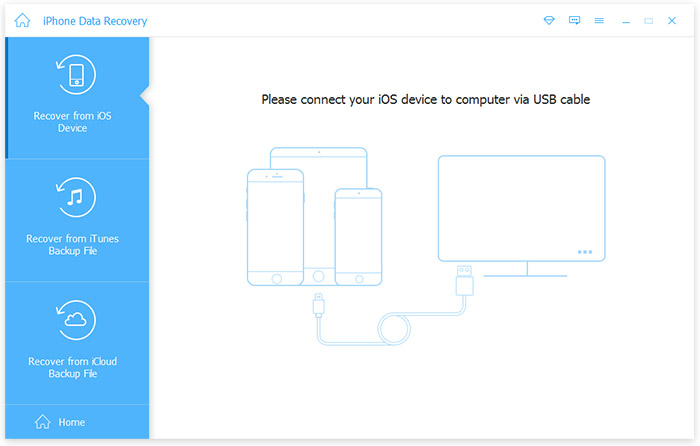
Start om verwijderde iPhone-notities te herstellen.
Bekijk een voorbeeld van alle iOS-gegevens in de hoofdinterface en sleep de verwijderde notities om direct naar de iPhone te herstellen. Raken Herstellen optie om herstelde notities op de iPhone te krijgen die eerder in uw lokale map zijn gewist zonder back-upbestanden.
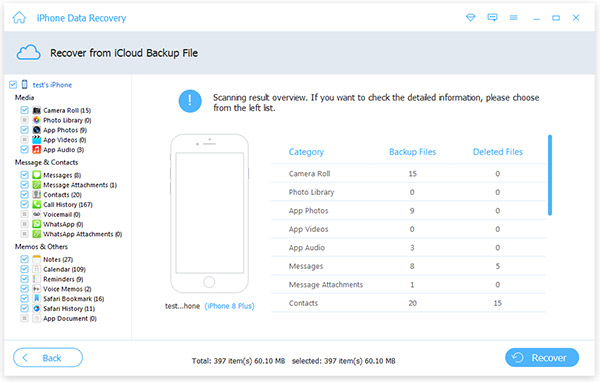
De processen om andere geschrapte of verloren iOS-bestanden direct te herstellen zijn vergelijkbaar met bovengenoemde handelingen, onder Herstel vanuit de iOS-apparaatmodus.
Deel 2. Herstel verwijderde opmerkingen op iPhone door iTunes Backup (2-methoden)
Als je de goede gewoonte hebt om iPhone-notities regelmatig te back-uppen naar iTunes, en iets dat je wilt ophalen net is opgenomen in de vorige iTunes-back-upbestanden, kun je proberen verwijderde notities op de iPhone te herstellen met iTunes-back-up.
Methode 1: Herstel verwijderde iPhone-opmerkingen van iTunes-back-up
Vind verwijderde notities op iTunes.
Verbind de iPhone met je computer en open iTunes om je iDevice-locatie te vinden.
Herstel verwijderde notities op iPhone door iTunes.
kies Back-up terugzetten onder Handmatig een back-up maken en terugzetten menu. En nu kun je iPhone herstellen met de nieuwste iTunes-back-up om verwijderde aantekeningen terug te traceren.
Opmerking: alle vorige iTunes-bestanden worden gewist.
Methode 2: haal iPhone verwijderde opmerkingen uit met iTunes-back-up
Tipard iOS Data Recovery software ondersteunt de gebruiker om iTunes-back-upbestanden uit te pakken en alleen verwijderde notities te herstellen, er worden geen iPhone-gegevens verwijderd.
Download back-up van iTunes-bestanden.
Nadat u het programma hebt gestart, selecteert u Herstel van het iTunes-back-upbestand modus eerst. Selecteer later een iTunes-back-upbestand om te downloaden.
Herstel notities op de iPhone.
Hit Start scan optie om gegevens te scannen en notities uit de specifieke categorie te kiezen. Klik Herstellen knop, en dan zal het beginnen met het herstellen van verwijderde notities op iPhone of iPad van gedownloade iTunes-back-upbestanden.
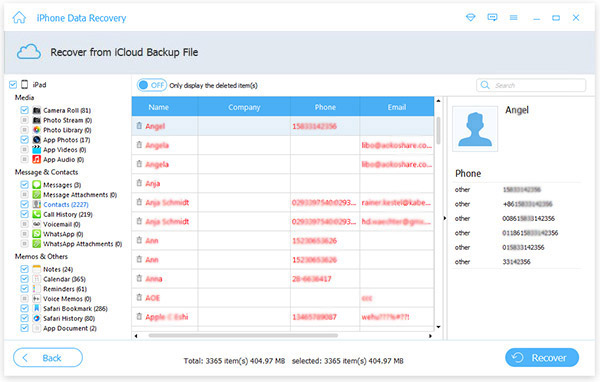
Opmerking: geen iTunes-bestanden worden gewist, alle iPhone-gegevens blijven behouden.
Deel 3. Ophalen van Notes van iPhone via iCloud Backup (2-methoden)
Het herstellen van verwijderde notities van de iPhone met iCloud zal niet leiden tot het wissen van gegevens. Zorg ervoor dat uw iCloud is bijgewerkt naar de nieuwste versie voordat verwijderde iPhone-aantekeningen herstelden.
Methode 1: toegang tot verwijderde iPhone-notities met iCloud-back-up
Download een recent iCloud-back-upbestand.
Kies Instellingen> uw apparaat> iCloud> Opslag> Opslag beheren> klik op de betreffende apparaatback-up, met duidelijk aangegeven datum en grootte.
Herstel verwijderde notities op iPhone met iCloud.
Ga naar Instellingen> Algemeen> Reset> Wis alle inhoud en instellingen. Later kiest u Restore from iCloud Backup op het scherm Apps & Data om u later bij iCloud aan te melden. Eindelijk, ga door met Back-up kiezen en herstel de specifieke iCloud-back-up naar de iPhone.
Methode 2: notities op iPhone herstellen met iCloud Backup
Je kunt het overnemen Tipard iOS Data Recovery, van iCloud-herstel naar iPhone-aantekeningen.
Download een iCloud-back-upbestand.
Zoek en kies Recover from iCloud Backup File menu om bepaalde iCloud-back-upgegevens te selecteren om mee te herstellen.
Herstel iCloud-back-up om opnieuw verwijderde iPhone-notities te verwijderen.
Druk op de optie Herstellen herstellen in de hoek om iPhone-notities weer op te halen.
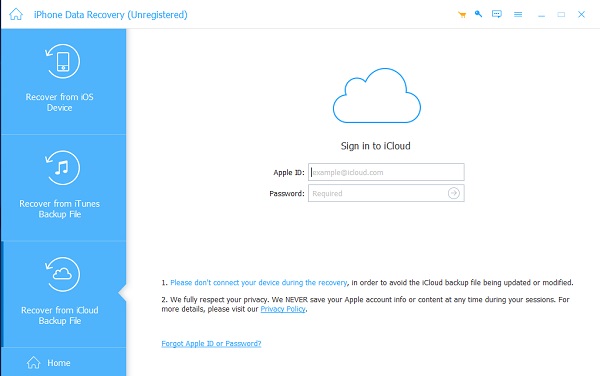
En dat is de 3-vertegenwoordiger die verwijderde iPhone-aantekeningen herstelt, en nauwkeurige 5-manieren, met de iPhone-herstelsoftware, iTunes en iCloud-back-upbestanden. Kies eenvoudigweg de methode om verwijderde notities op de iPhone te herstellen met of zonder back-upbestanden op basis van uw eigen benodigdheden.
Hoe verwijderde notities op iPhone herstellen met / zonder back-upbestanden







